새로운 삼성 기기로 업그레이드할 때 공통적으로 걱정되는 것 중 하나는 앱이 원활하게 전송되는지 여부입니다. Samsung Smart Switch는 데이터 마이그레이션에 널리 사용되는 도구입니다. 그런데 Samsung Smart Switch가 앱을 전송합니까?
이 가이드에서는 Samsung Smart Switch가 수행할 수 있는 작업과 제한 사항에 대해 자세히 알아보고, 휴대폰 업그레이드 중에 즐겨 사용하는 앱을 놓치지 않도록 앱 전송을 위한 대체 방법을 살펴보겠습니다.

Smart Switch가 앱을 전송하나요? 대답은 '예' , '아니요' , ' 아마도' 입니다. 삼성 스마트 스위치는 앱을 전송할 수 있지만 몇 가지 제한 사항이 있습니다.
한 삼성 기기에서 다른 삼성 기기로 이동할 때 Smart Switch는 일반적으로 앱을 전송하여 새 기기에서 계속 사용할 수 있도록 합니다.
그러나 삼성이 아닌 Android 기기나 iPhone에서 전환하는 경우 프로세스가 그렇게 간단하지 않을 수 있습니다. 일부 앱은 전혀 전송되지 않거나 데이터가 완전히 마이그레이션되지 않아 앱 데이터가 부분적으로 손실될 수 있습니다.
" Smart Switch를 삼성에서 iPhone으로 전송할 수 있나요? " 궁금하신가요? 대답은 물론 '아니오'입니다.
Samsung Smart Switch는 다재다능한 도구이지만 전송할 수 있는 데이터 유형은 관련 장치와 사용된 전송 방법에 따라 다릅니다.
많은 사람들이 묻습니다.
- "Smart Switch가 앱을 Android 로 전송하나요?"
- "Smart Switch가 앱을 삼성으로 이전하나요?"
- "스마트 스위치를 사용하면 앱이 다른 휴대폰으로 전송되나요?"
- "내 스마트 스위치가 앱을 전송하지 못하는 이유는 무엇입니까?"
- "내 앱이 새로운 Samsung으로 이전되지 않는 이유는 무엇입니까?"
아래에서 답변을 확인할 수 있습니다. 다음은 다양한 시나리오에서 전송될 수 있는 데이터에 대한 자세한 분석입니다.
당신은 또한 다음 사항에 관심이 있을 수 있습니다:


Samsung Smart Switch는 다양한 유형의 데이터를 전송하는 데 매우 효과적이지만, 특히 다른 운영 체제나 삼성이 아닌 장치 간에 전환할 때 전송할 수 없는 특정 항목이 있습니다.
앞서 언급했듯이 앱 자체는 전송될 수 있지만 앱과 관련된 데이터(예: 로그인 정보, 게임 진행 상황 등)는 일반적으로 전송되지 않으며, 특히 Android 와 iOS 기기 간에는 전송되지 않습니다.
Google Play Store 또는 Apple App Store 이외의 소스에서 다운로드한 앱은 특히 지역별 또는 기기별 구성이 있는 경우 전송되지 않을 수 있습니다. (자세히 보기: 기존 Samsung에서 새 Samsung으로 WhatsApp을 전송하는 방법 )
생체 인증(지문, 얼굴 인식), 비밀번호, 특정 보안 정보와 같은 데이터는 개인 정보 보호 및 보안 프로토콜로 인해 전송되지 않습니다.
Google 계정 정보는 이전될 수 있지만 일반적으로 다른 앱의 비밀번호 및 계정은 이전되지 않으며 새 기기에 다시 입력해야 합니다.
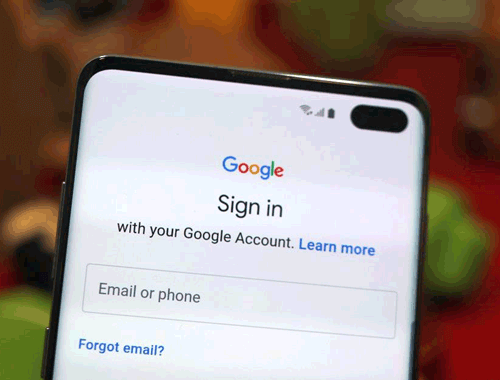
특정 미디어 파일, 특히 독점적이거나 특이한 형식의 미디어 파일은 전송되지 않거나 변환이 필요할 수 있습니다. (자세한 내용: Samsung에서 Samsung으로 사진을 전송하는 방법은 무엇입니까? )
삼성에서 삼성으로 전송하면 홈 화면 레이아웃이 유지되지만 다른 기기에서는 이 레이아웃을 정확하게 전송하지 못할 수 있으므로 앱을 재구성해야 합니다.
차단된 번호나 통화 차단 설정은 새 장치에서 수동으로 설정해야 합니다. (자세한 내용은 Android 에서 Android 로 통화 기록을 전송하는 방법을 참조하세요.)
내부 저장소 데이터는 전송할 수 있지만 SD 카드의 데이터는 SD 카드를 새 장치로 이동하거나 데이터를 별도로 복사하여 수동으로 전송해야 합니다. (자세히 보기: SD 카드를 컴퓨터로 전송하는 방법? )
기존 Samsung 기기에서 새 기기로 앱을 전송하려면 다음 단계를 따르세요.
1단계. 스마트 스위치 설치 : 기존 삼성 기기와 새 삼성 기기 모두에 스마트 스위치가 설치되어 있는지 확인하세요.
Step 2. 장치 연결 : USB 케이블, Wi-Fi Direct 또는 외부 저장 장치를 사용하여 두 장치를 연결합니다.

Step 3. 전송할 데이터 선택 : 기존 기기에서 앱을 포함하여 전송하려는 데이터를 선택하세요.
4단계. 전송 시작 : 프로세스를 시작하려면 "전송"을 탭하세요. 필요한 시간은 전송되는 데이터의 양에 따라 달라집니다.

5단계. 설정 완료 : 전송이 완료되면 새 기기에서 각 앱을 열어 올바르게 작동하는지 확인하세요.
Samsung Smart Switch가 귀하의 요구 사항을 충족하지 못하는 경우 Coolmuster Mobile Transfer 사용을 고려해 보십시오. 이 강력한 도구를 사용하면 모든 Android 휴대폰에서 다른 휴대폰으로 빠르고 효율적으로 앱과 기타 데이터를 전송할 수 있습니다.
Coolmuster Mobile Transfer 훌륭한 대안인 이유는 다음과 같습니다.
Coolmuster Mobile Transfer 사용하여 Android 에서 Android 로 앱을 전송하려면 다음 단계를 따르세요(비디오 튜토리얼 포함):
01 다운로드 및 설치 : Coolmuster Mobile Transfer 다운로드하여 컴퓨터에 설치합니다.
02 장치 연결: USB 케이블을 사용하여 기존 Android 장치와 새 Android 장치를 모두 컴퓨터에 연결합니다.

03 전송할 데이터 선택 : Coolmuster 실행하고 앱을 포함하여 전송하려는 데이터 유형을 선택합니다.
04 전송 시작 : "복사 시작"을 클릭하면 전송이 시작됩니다. 완료되면 선택한 모든 앱을 새 장치에서 사용할 수 있습니다.

iPhone에서 삼성 기기로 전환할 때 Smart Switch가 모든 앱을 전송하지 못하는 경우, SHAREit이 신뢰할 수 있는 대안입니다. SHAREit을 사용하면 플랫폼 간에 앱과 기타 데이터를 효율적으로 전송할 수 있습니다.
SHAREit을 사용하여 앱을 전송하는 방법은 다음과 같습니다.
1단계. 두 장치 모두에 SHAREit 설치 : iPhone과 Samsung 장치에서 SHAREit 앱을 다운로드하고 엽니다.
2단계. 기기 연결 : iPhone에서는 '보내기', 삼성에서는 '수신'을 탭한 후 기기가 서로를 찾으면 연결합니다.
3단계. 앱 선택 및 전송 : iPhone에서 앱을 선택하고 "보내기"를 탭하여 전송을 시작합니다.
4단계. 삼성에 앱 설치 : 삼성의 SHAREit 폴더에서 전송된 앱을 찾은 다음 APK 파일을 탭하여 설치합니다.

당신은 좋아할 것입니다:
1. Smart Switch는 앱 데이터를 전송하나요?
Smart Switch는 앱 APK를 전송하지만 로그인 정보, 설정 또는 저장된 진행 상황과 같은 모든 앱 데이터를 전송하지는 않습니다. 새 기기에서 수동으로 로그인하고 앱을 재구성해야 할 수도 있습니다.
2. 스마트 스위치는 비밀번호를 전송하나요?
아니요, Smart Switch는 저장된 비밀번호를 전송하지 않습니다. 새 장치에 다시 입력해야 합니다.
3. Smart Switch는 Google 계정을 이전하나요?
예, Smart Switch는 Google 계정 정보를 전송할 수 있지만 새 기기에서 다시 로그인해야 할 수도 있습니다.
4. 스마트 스위치는 모든 설정을 전송하나요?
Smart Switch는 대부분의 시스템 설정을 전송하지만 VPN 및 접근성 설정과 같은 특정 구성은 다시 설정해야 할 수도 있습니다.
5. 스마트 스위치에는 앱도 설치되나요?
예, Smart Switch는 이전 기기의 앱을 새 기기에 설치합니다. 하지만 일부 앱은 Google Play 스토어에서 다시 다운로드해야 할 수도 있습니다. 특히 해당 앱이 원래 거기에 있던 앱이 아닌 경우에는 더욱 그렇습니다.
6. Smart Switch는 SD 카드를 포함한 모든 것을 전송합니까?
Smart Switch는 내부 저장소에서 데이터를 전송할 수 있지만 SD 카드 콘텐츠는 일반적으로 수동으로 전송해야 합니다.
7. 삼성 스마트 스위치는 WhatsApp 메시지를 전송하나요?
Smart Switch는 WhatsApp 앱을 전송하지만 클라우드 백업에서 채팅 기록을 수동으로 복원해야 할 수도 있습니다.
8. 삼성 스마트 스위치는 앱을 PC로 전송할 수 있나요?
아니요, Smart Switch는 휴대폰 간 전송용으로 설계되었으며 PC로의 직접 앱 전송을 지원하지 않습니다. 그러나 앱을 포함하여 삼성 휴대폰을 PC에 백업하는 더 좋은 방법이 있습니다.
9. Samsung Smart Switch는 iPhone에서 앱을 전송할 수 있나요?
Smart Switch는 iPhone에 있는 앱의 Android 버전을 제안할 수 있지만 앱 자체와 해당 데이터는 일반적으로 직접 전송되지 않습니다.
Samsung Smart Switch는 새로운 Samsung 기기로 전환할 때 데이터를 전송하는 데 유용한 도구이지만, 특히 앱 데이터의 경우 제한 사항이 있습니다. 이러한 제한 사항을 이해하고 Coolmuster Mobile Transfer 및 SHAREit과 같은 대안을 탐색하면 모든 필수 앱과 데이터를 그대로 유지하면서 새 장치로 보다 원활하게 전환할 수 있습니다.
관련 기사:
스마트 스위치와 Google 백업: 어느 것이 더 나은 선택인가요?
전송 중 Samsung Smart Switch가 99%에서 멈춘 경우 해결 방법